
Windows 8の良さは何だろうか?
おそらくタブレットパソコンとして使うことでWindows 8が活きてくるのではないかな~と思います。
VAIO Duo 11でWindows 8の快適操作を紹介していきたいと思います。
あくまでも私の自己中心的な感想ですので(笑)
よろしくお願いします!

VAIO Duo 11本体の画像です。
タブレットPCとして使用する時は、ディスプレイは閉じたままでの使用となります。
結構薄くて良い感じなんです!

ディスプレイを開いた時の画像です。
スライドさせて開くタイプとなっていますので、通常のノートPCより若干コンパクトな印象になりますね。

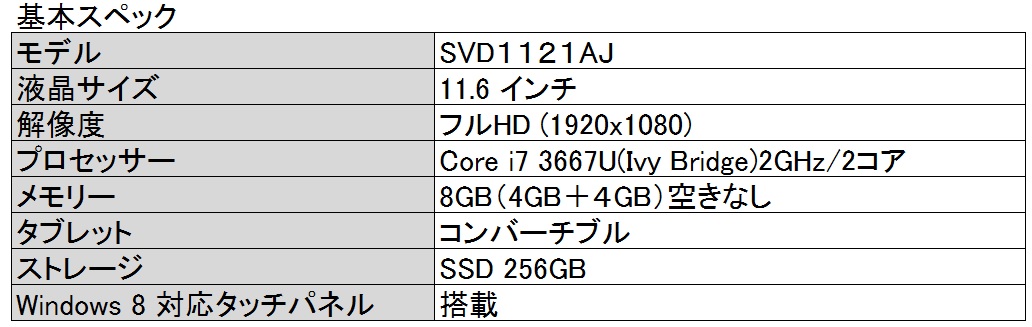
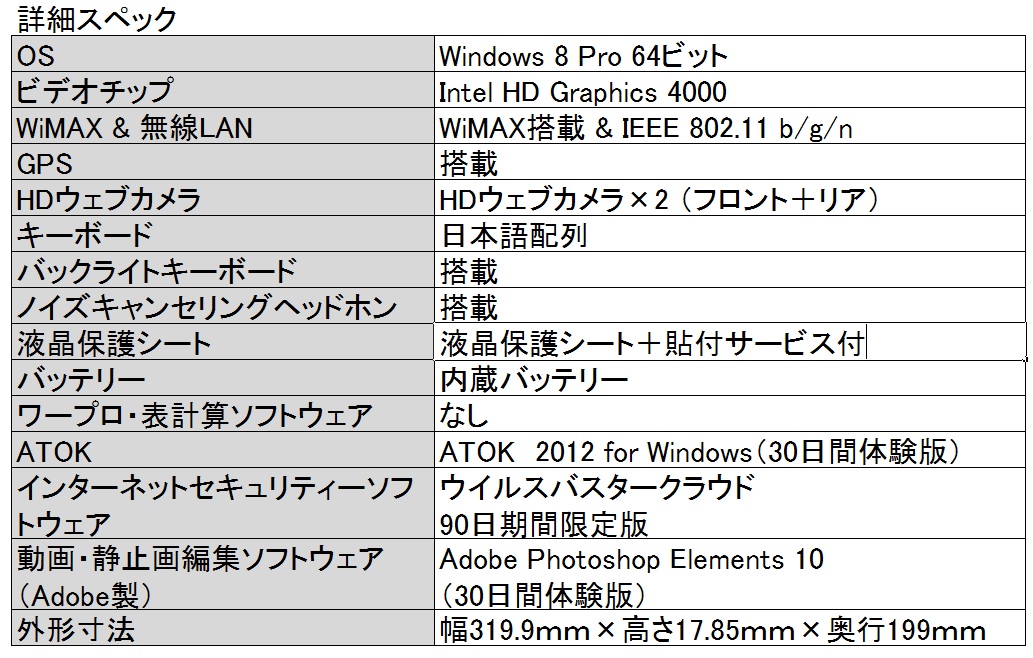
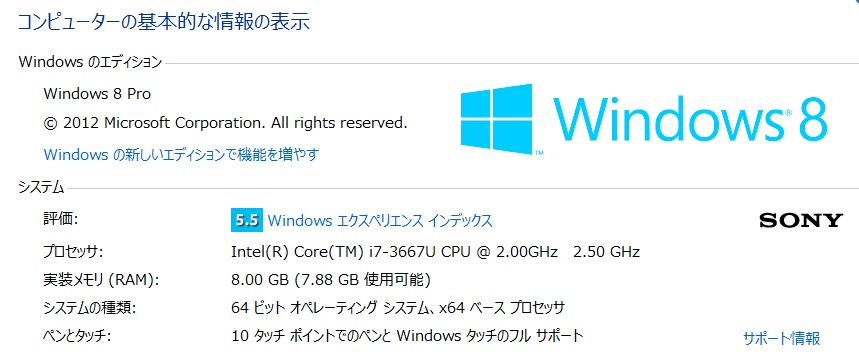
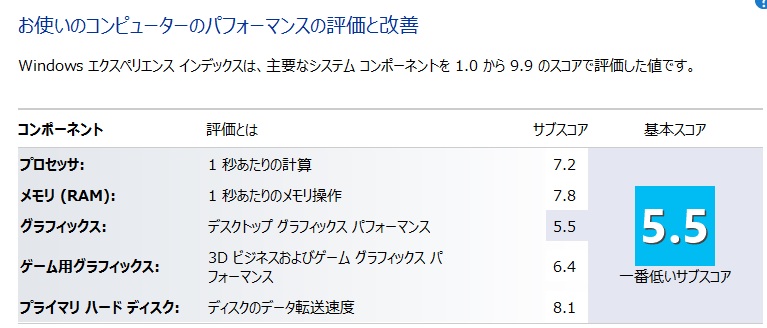
Windows 8 Pro 64bitが導入されています。
CPUはi7-3667Uを搭載、さすがi7ですね。
メモリは8GBあり、SSD256GBを装備しています。
通常の使用では、デスクトップPC並のスペックがあると思います。
ややグラフィック系が弱いので、ゲームはキツイかと思いますが、
長く使っていけるモデルだと思います。

Windows 8とWindows 7の使い勝手の違いが・・・
これまでWindows 7に慣れまくりなので、Windows 8は少し使いにくい印象がありました。
デスクトップPCでWindows 8を使用したこともあり、スタートボタンが無いというだけで、こりゃアカンわ~と感じていました。
ですが、VAIO Duo 11でタスクバーを使ってからは、Windows 8の印象が変わってきたのも事実です。
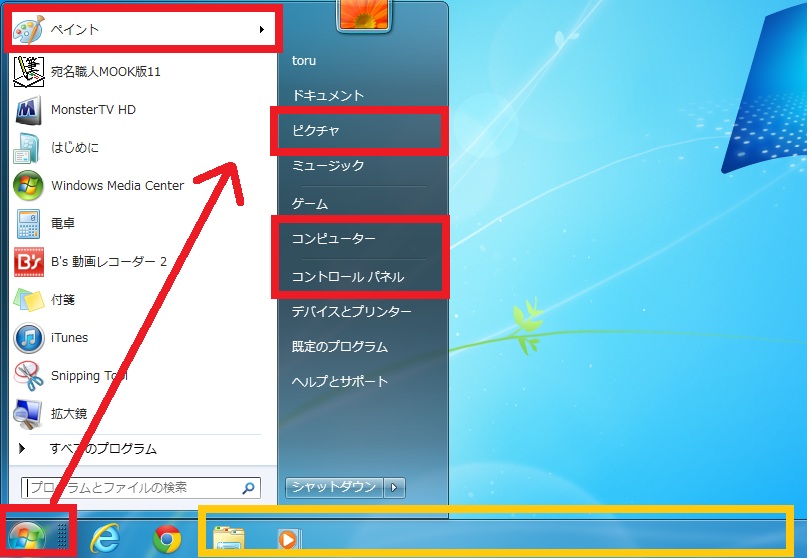
私の場合、Windows 7は、スタートボタンからピクチャ等を開いています。
これがあたりまえだと思っていました(笑)
よく見ると、タスクバーにフォルダがあるんですが、ほとんど使わない状況です。

Windows 8ではスタートボタンが無いってことが不便さを感じるところです。
ですが、タスクバーのフォルダアイコンから開くことができるので、改めてこの機能は便利だと感じたところです。

例えば、ソフトを開くには、Windowsキーを押しスタート画面から、希望のソフトを選ぶことになります。
あたりまえと言えば当たり前なのですが、この操作が面倒です(笑)
タスクバーに置けたら楽なんですよね。
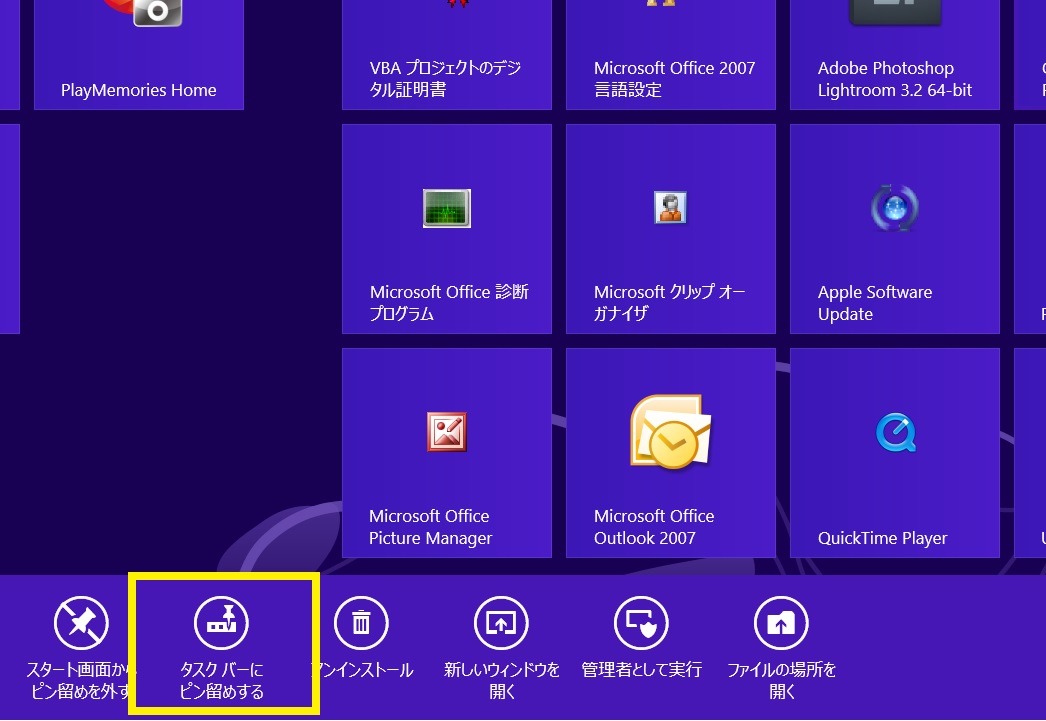
スタート画面から、希望のソフトを右クリックして下にある『タスクバーにピン留めする』を選べばデスクトップ画面のタスクバーに置くことができます。
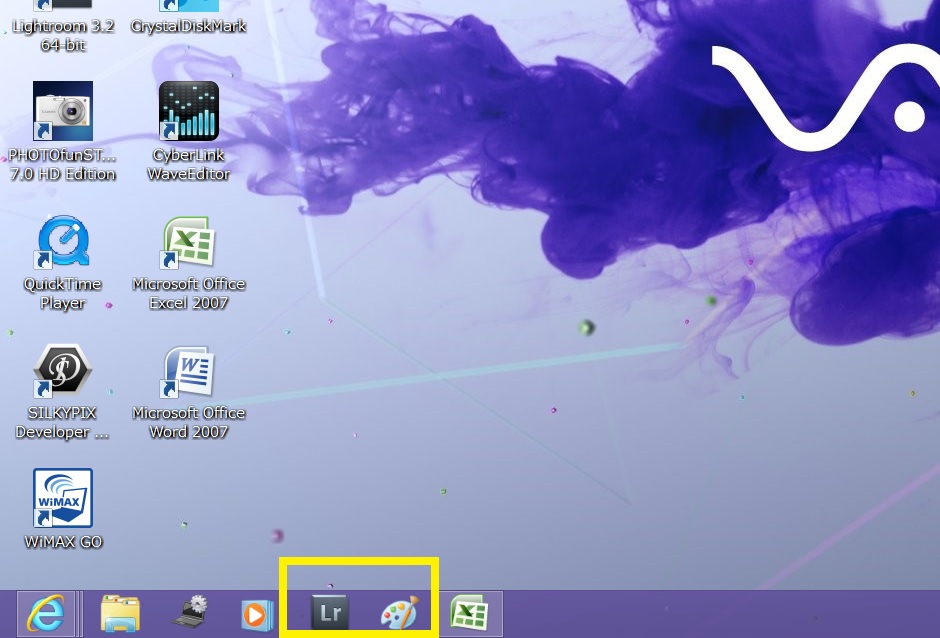
タスクバーに、画像編集ソフトとペイントを置いてみました。
特にレビューを作成する際には、ペイントを使いますので、ここにあれば便利ですね。
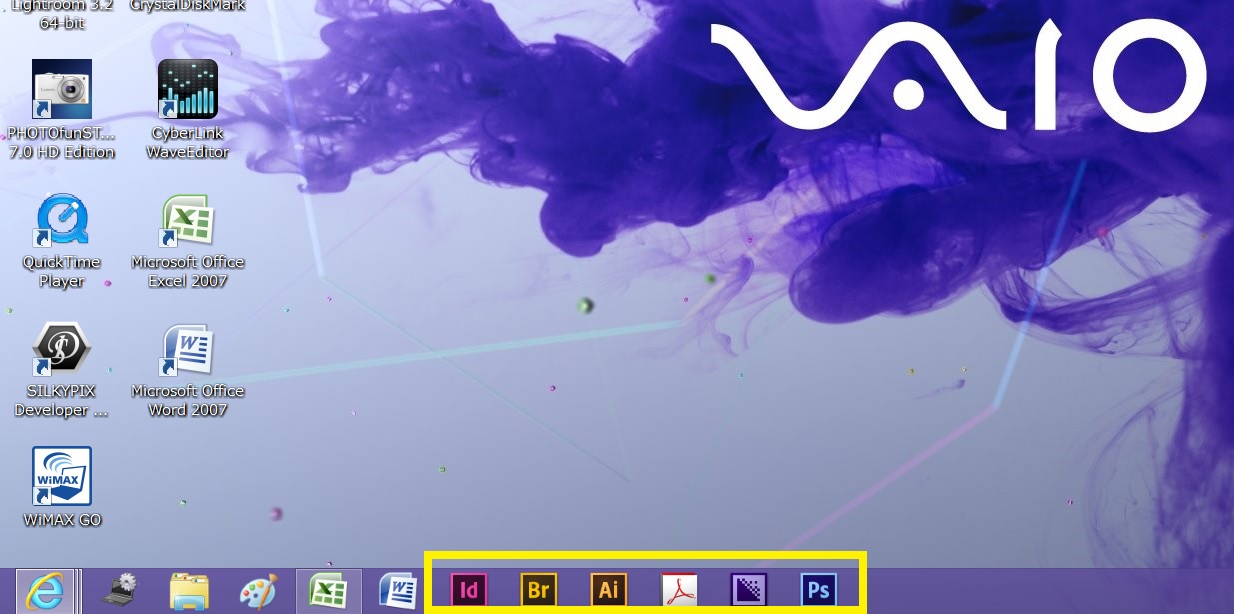
今度は、只今レビュー作成中である
Adobe Creative Suite 6 Design Standardの6つのソフトをタスクバーに置いてみました。
すぐに使えることと、ソフトを使いこなせるかは別物ですが、気分はクリエーターですよ(笑)
タスクバーのペイントから一発で表示できますね。 これは便利です。
他の機能は無いかな~?
これはSONY DUO 11に入っているSONYの 『mazec』ってのを見つけました。
mazec:
mazecは手書きの文字入力方式で、タッチパネルに文字を手書きすると自動認識でテキスト形式にしたり、入力済みのテキストを平仮名から漢字に変換したりできる。

これがVAIO Duo 11を使う度に、チラチラ出ていては消える。
でも、書いてみたら、同時に文字に変換してくれました。
これは良いソフトですね~!
『これは、なんじゃ』と書いてみました。

上には、文節の選択候補が挙げられてます。
『これは、なんじゃ』と間違いなく変換してます。
『れ』を見ていますと、『れ』、『ね』、『水』と変換の候補を挙げてますね。
これは、すごく使いやすいと思います。
難しい漢字などは、手書きで変換するなんて便利です。

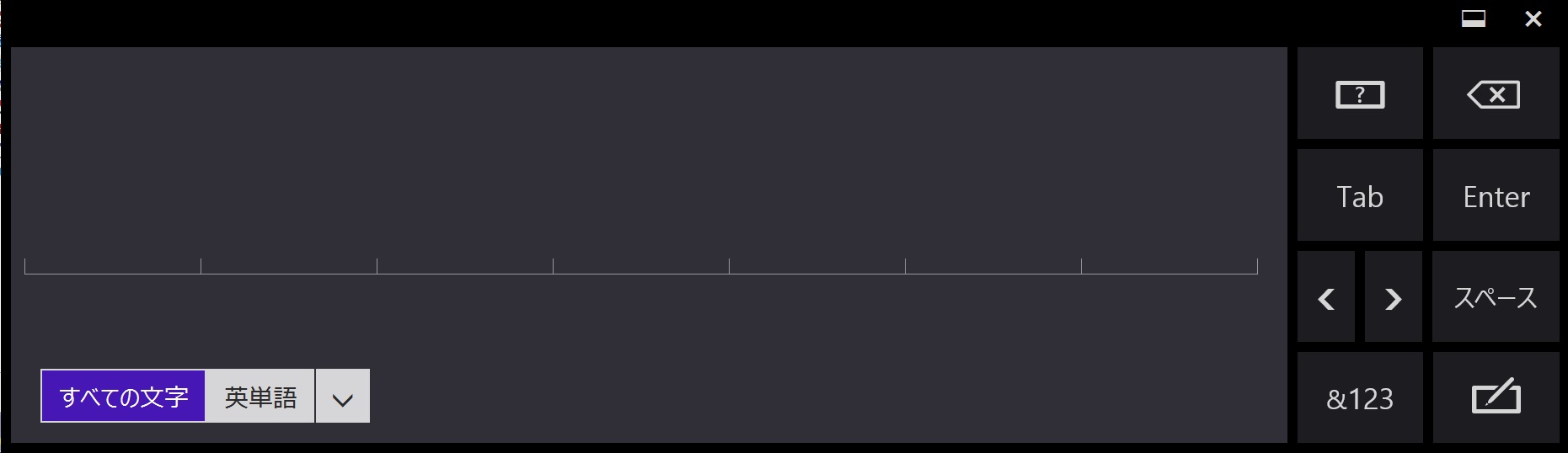

キーボードを呼び出して使用することもできます。
微妙な配列のもありますが、慣れれば大丈夫そうですかね?
自分に一番使いやすい入力方法を見つけたいと思っています。


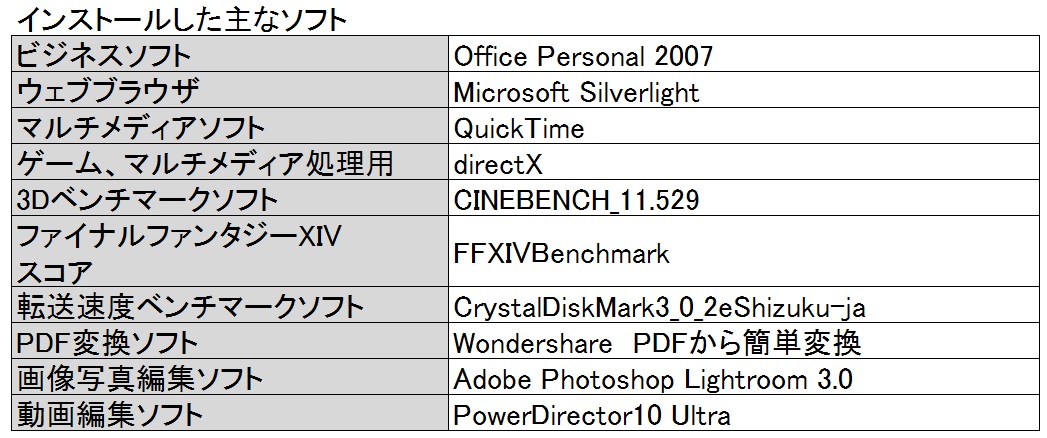
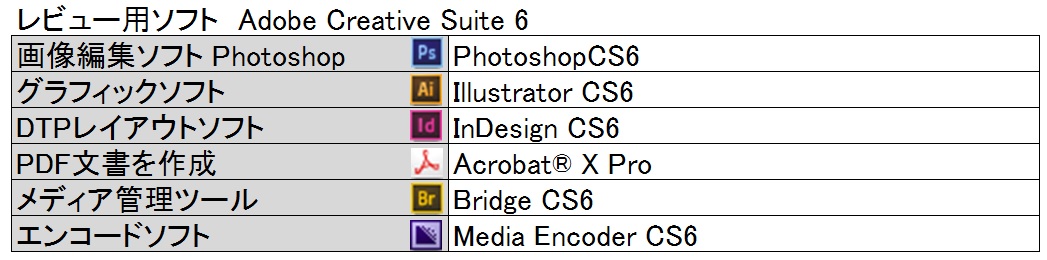
ソフトインストール結果:
Windows 7で動作確認しているものを、Windows 8にインストールしてみました。
結果は、すべて動作確認ができました。
Windows 8でも継続して使えるのは、とても安心ですね。
このあたりMicrosoftも意識してますね。
Windows 7で動くものはWindows 8でも動くってのは本当ですね!
あとでATOK 2012(試用版)などもインストールしてみました。
初めて使うのでよければ継続しようも良いかと思っています。
まとめ:
Windows 8を快適に使うためには、タスクバーを有効に使うことが良いと思います。
おそらく、私が良いと思っているので、誰もが使いやすい機能と感じると思います。凡人な私が使いやすいと思っているので(笑)
タブレットパソコンでWindows 8快適操作をするためには、タスクバーを有効的に使うことをお勧めします。
また、ソフトはWindows 7のものがWindows 8でも安心して使えてます。
新しいOSなので、戸惑うことも多いと思いますが、私は進化したと思っています。
最後に、タブレットパソコンでWindows 8快適操作は本当です~ってことで、締めたいと思います。
~完~
最後までご覧いただきありがとうございます。
これからも、どうぞよろしくお願いいたします!
-
購入金額
0円
-
購入日
2013年02月04日
-
購入場所
SONYストア

aoidiskさん
2013/02/05
それは良さそうですね。
いいもの見せてもらいました。
まだまだお楽しみは、続きそうですね
ねおさん
2013/02/05
最近 nexus 7 で使いまくりです。
(今も、mazecで書いてます。)
難しい漢字も、変換してくれるから、助かります(^^:
みっちゃんさん
2013/02/05
コメントありがとうございます!
まだまだ未知数ですのでいろいろ教えてください。
これからもよろしくお願いしますm(_ _)m
みっちゃんさん
2013/02/05
コメントありがとうございます!
mazec、便利ですね~
結構、使いやすいですね!
これからもよろしくお願いします(^_^)v